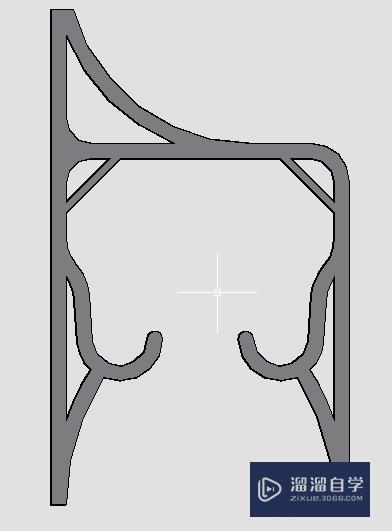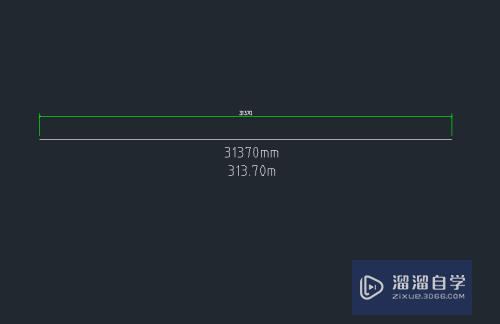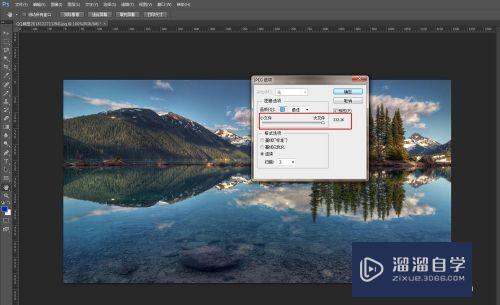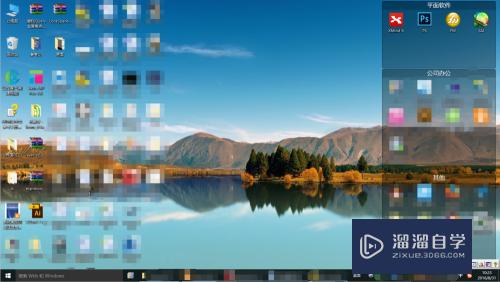PS如何制作光束(ps如何制作光束效果)优质
在PS中制作光束可以用作舞台的一种效果。那么PS如何制作光束呢?相信大家对此都很感兴趣。那下面小渲就带大家一起来看看。PS制作光束的方法。希望能够帮助到大家。
想要更深入的了解“PS”可以点击免费试听云渲染农场课程>>
工具/软件
硬件型号:戴尔灵越15
系统版本:Windows7
所需软件:PS CS5
方法/步骤
第1步
首先打开软件

第2步
为了显示效果更明显。把背景设置为黑色或者深色效果
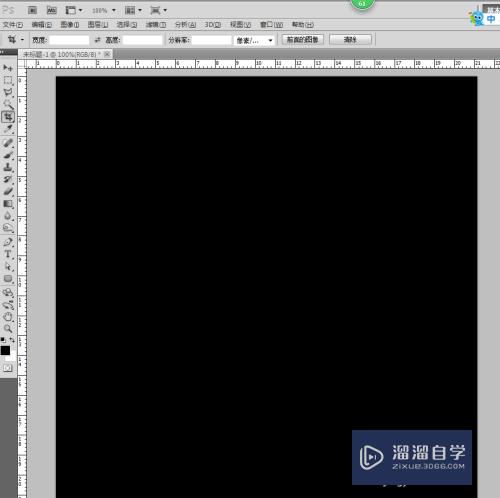
第3步
用多边形套索工具画一个梯形。然后右键羽毛为10。调节透明度
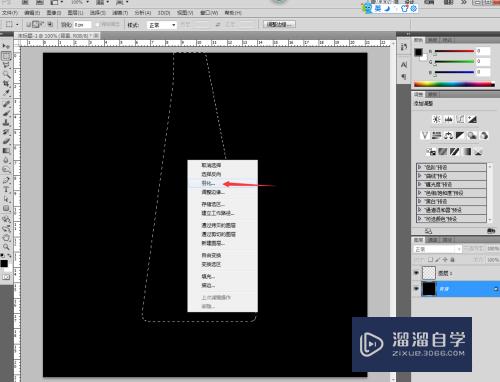
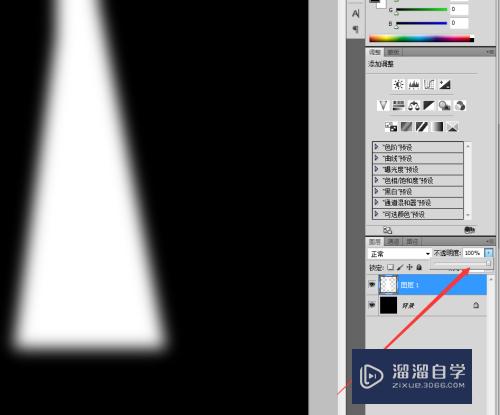
第4步
然后选中图层按CTRL+T,右键选择“变形”。把底下边往下拉成弧形。简单的白色光束就做成了。为了真实感。可以放个实物进去。调节一下透明度
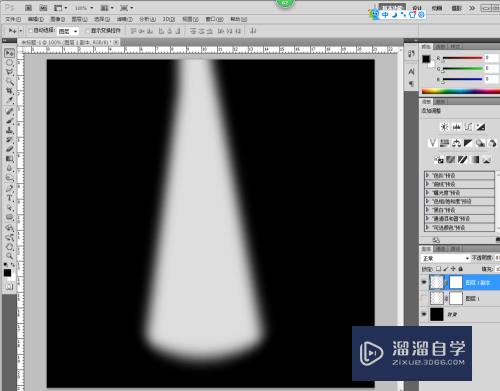
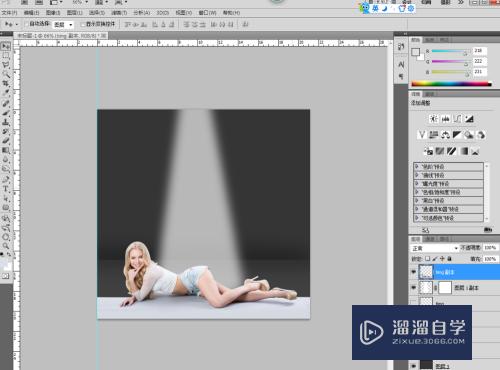
第5步
调整光束方向。视觉能否把那白色看作是不是光。关键是看实物的阴影部分。物体有阴影才能把白色的看作是光
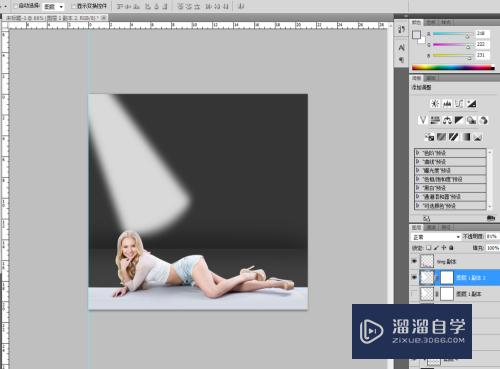
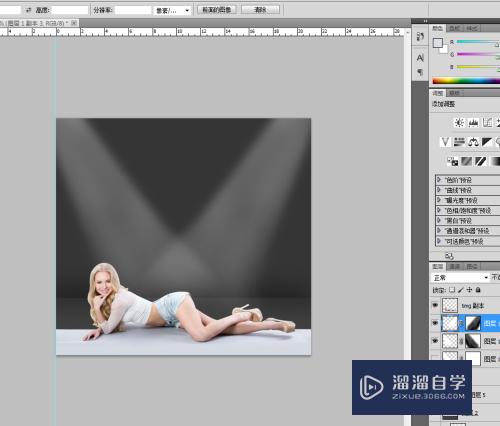
以上关于“PS如何制作光束(ps如何制作光束效果)”的内容小渲今天就介绍到这里。希望这篇文章能够帮助到小伙伴们解决问题。如果觉得教程不详细的话。可以在本站搜索相关的教程学习哦!
更多精选教程文章推荐
以上是由资深渲染大师 小渲 整理编辑的,如果觉得对你有帮助,可以收藏或分享给身边的人
本文标题:PS如何制作光束(ps如何制作光束效果)
本文地址:http://www.hszkedu.com/71259.html ,转载请注明来源:云渲染教程网
友情提示:本站内容均为网友发布,并不代表本站立场,如果本站的信息无意侵犯了您的版权,请联系我们及时处理,分享目的仅供大家学习与参考,不代表云渲染农场的立场!
本文地址:http://www.hszkedu.com/71259.html ,转载请注明来源:云渲染教程网
友情提示:本站内容均为网友发布,并不代表本站立场,如果本站的信息无意侵犯了您的版权,请联系我们及时处理,分享目的仅供大家学习与参考,不代表云渲染农场的立场!